La llegada de los Pixel 8 y 8 Pro han supuesto una pequeña revolución en el apartado fotográfico, con novedades en cuanto a procesado y nuevas funciones de IA.
Sin embargo, lo que sigue siendo una seña de identidad de Google es su famosa GCAM, que es la app de cámara que viene en sus móviles Pixel, y que consigue sacar imágenes increíbles gracias a su postprocesado.
En este post te enseñaré a instalar la GCAM del Pixel 8 Pro de forma rápida y sencilla, pero además te explicaré las novedades y si realmente mejora el resultado fotográfico. Si no quieres leer todo el post, por aquí te dejo cómo hacerlo en vídeo 👇🏻
Paso 1: descarga e instala el archivo apk
Evidentemente para conseguir esta GCAM tienes que descargar el archivo apk que te voy a dejar a continuación. Recuerda activar el permiso de instalación desde orígenes desconocidos, aunque en caso de no tenerlos activos, el propio navegador te lo pedirá.
En mi caso, lo he instalado en un Motorola Edge 40 Pro y en un Xiaomi 13T, y en ambos casos ha funcionado perfectamente, así que te animo a probarlo en tu móvil. Teóricamente se necesita Android 12 al menos, pero por probar no pierdes nada.
Junto con el archivo apk que yo he probado, te dejaré otras alternativas, por si no te funciona y quieres probar otras versiones, ya que a veces suele suceder esto.
➡️ Otras versiones de la GCAM 9.1
Como puedes ver, el desarrollador es Shamim, y debo decir que ha hecho muy buen trabajo. Se trata de una versión en beta, pero he podido probar prácticamente todas las funciones sin problema, como el Night Sight, HDR+, modo retrato… Si algunas funciones dan error, es algo normal, ya que puede pasar siempre con este tipo de apps.
Paso 2: prueba todas las funciones que puedas, para comprobar que no hay errores
Después de descargar e instalar el apk de esta GCAM del Pixel 8 Pro, te recomiendo siempre probar las distintas funciones de la cámara, para comprobar que no hay bugs y que todo funciona como debería.
Verás que tenemos un acceso directo a los sensores auxiliares, como el gran angular y el telefoto (en caso de que los tengas), así que es algo que te recomiendo probar para ver si la GCAM funciona con todos estos sensores.
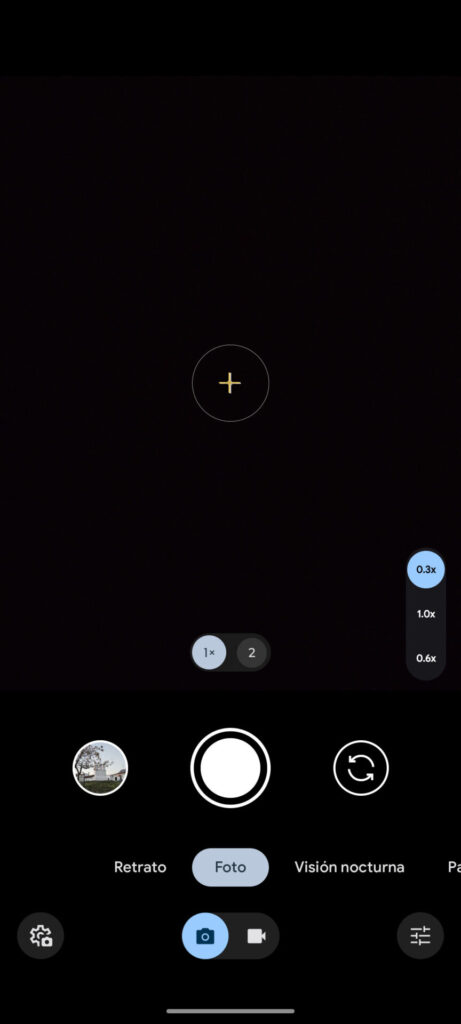
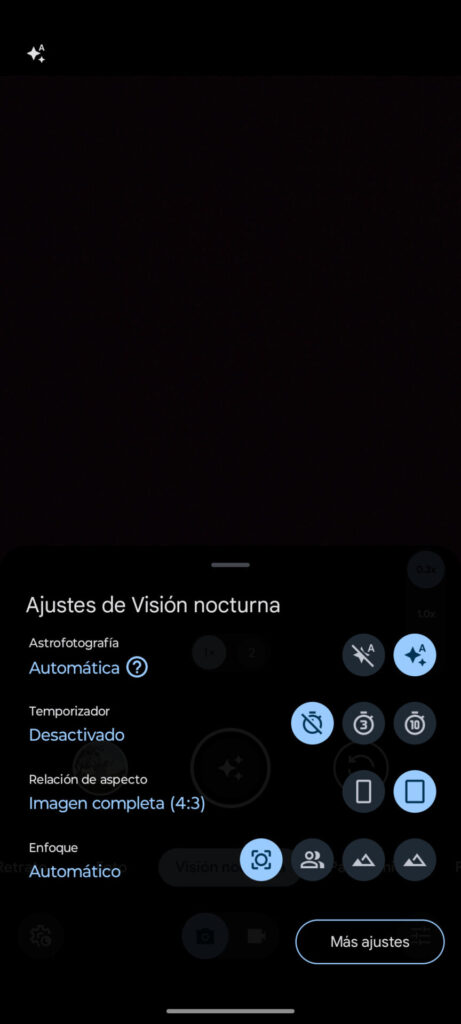
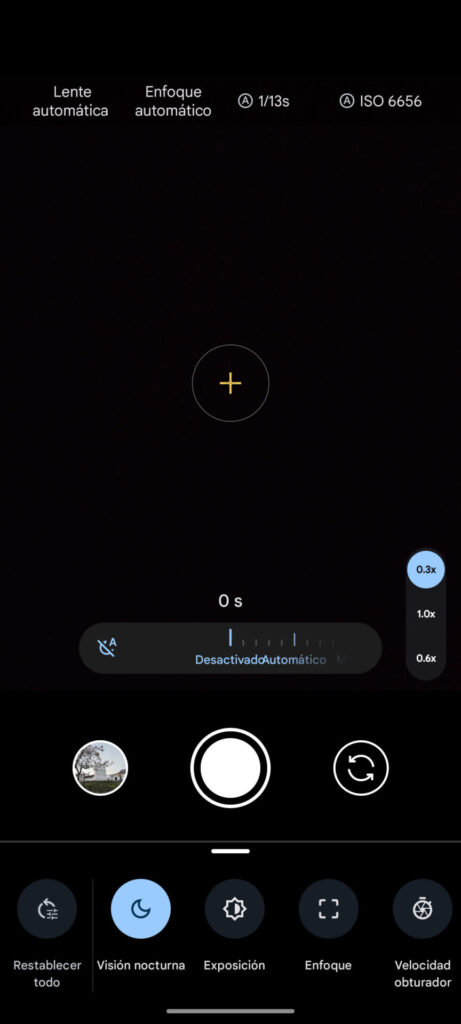
También intenta probar todos los modos de disparo que vayas a usar: Night Sight, HDR+, RAW, retrato, astrofotografía… En mi caso han funcionado sin problemas, pero dependiendo del móvil y la versión, puede dar problemas.
Por último, te recomiendo probar el nuevo modo Pro, que nos permitirá calibrar distintos parámetros como la exposición, el balance de blancos, la temperatura… Muy útil si quieres manejar tú mismo las condiciones de las fotografías.
¿Mejores fotos con esta GCAM del Pixel 8 Pro?
Como te he mencionado antes, he probado esta GCAM en el Motorola Edge 40 Pro, y sinceramente estoy muy satisfecho con los resultados, aunque ha habido algunos pequeños problemas que debes saber (y que puede que no estén en tu móvil).
Con el sensor principal las diferencias no son muchas, ya que partimos de una muy buena fotografía. No obstante, sí que he notado un mejor procesado de imagen en la GCAM, consiguiendo eliminar el sharpening excesivo y mejorando un poco el detalle.
Sin embargo, como podrás ver, las fotos hechas con la GCAM están claramente faltas de saturación, aunque en mi opinión no quedan horribles. Es algo que no me ha pasado con el Xiaomi 13T por ejemplo, así que te recomiendo probar en tu móvil.
Con el gran angular las diferencias son incluso menores. El Moto Edge 40 Pro ya tiene un buen gran angular, así que en este caso la GCAM simplemente ha mejorado ligeramente el nivel de detalle y el procesado de las fotos. En este caso, la interpretación del color es prácticamente igual.
Y en cuanto al telefoto, nuevamente tenemos el problema del color que vimos con el sensor principal. Sin embargo, con la GCAM he notado una mejora clara del detalle, sobre todo si prestamos atención a carteles o elementos que necesiten de mucha precisión en el nivel de detalle. Aquí la app stock de Motorola queda por debajo, y la GCAM da un paso adelante.
Si quieres ver todos estos ejemplos con claridad, te dejo por aquí el vídeo de YouTube donde podrás ver los ejemplos con todo lujo de detalles 👇🏻


Deja una respuesta